Presentazione
Esempi di prodotti realizzati utilizzando Tripline. Come si può intendere dall’immagine, gli utenti possono indicare il proprio itinerario di viaggio e, per ogni tappa, aggiungere informazioni, come ad esempio una descrizione, una data, un’immagine ed un link.

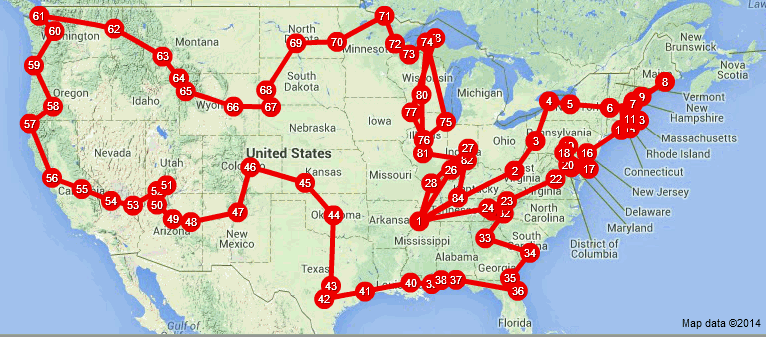
Esempio di preparazione di un itinerario utilizzando questo Tripline. In questo caso l’itinerario di viaggio è stato importato da Tripit, un altro sito per pianificare itinerari. È necessario in questo caso prestare attenzione alla tipologia dei “dettagli” del viaggio, perché non tutti vengono riconosciuti e trasferiti come indicatori di tappe. L’inserimento delle nuove tappe può essere effettuato utilizzando varie modalità: ricerca testuale, geocoder o inserimento di coordinate geografiche. Se non si indica che tipo di spostamento si vuole calcolare (in macchina, a piedi, in bici ..) il collegamento sarà disegnato con una linea retta.
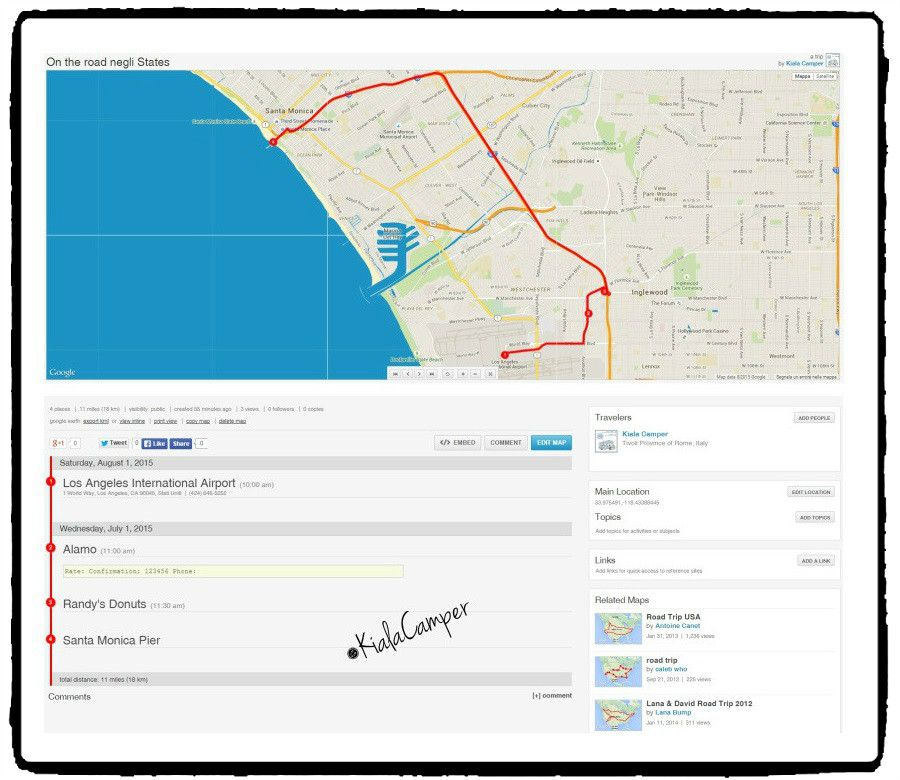
È possibile visualizzare la mappa su Google Earth ( un video che mostra i vari spostamenti), si può scaricare il file kml (per visualizzarlo su Google Earth o fare la conversione per i vari applicativi – navigatore compreso – e si può copiare la mappa.
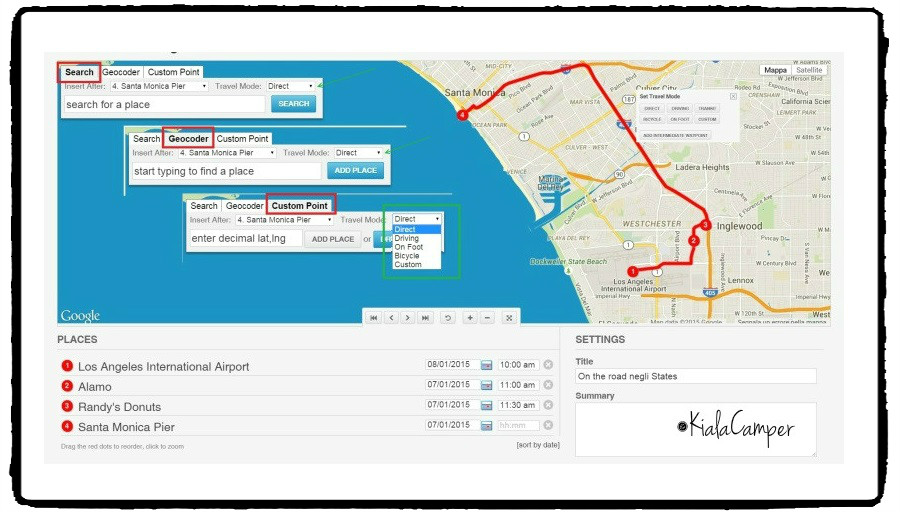
Istantanee da dispositivo IOS

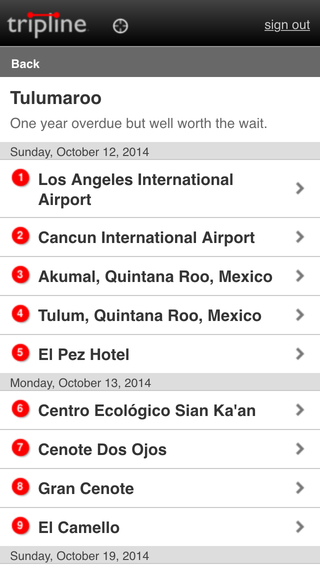
Queste istantanee relative all’utilizzo di Tripline su dispositivo IOS indicano rispettivamente , la sezione “My Maps” in cui l’utente può creare, modificare e gestire gli itinerari creati con il proprio profilo personale e la suddivisione cronologica delle tappe all’interno di un determinato itinerario.
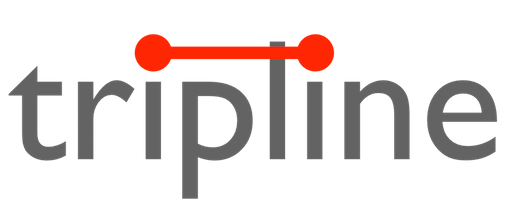

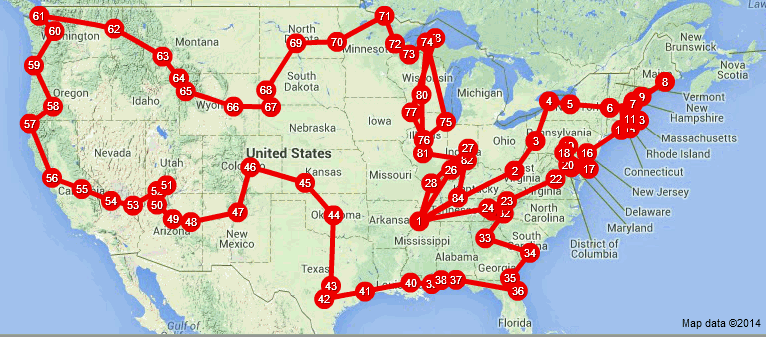 Esempio di preparazione di un itinerario utilizzando questo Tripline. In questo caso l’itinerario di viaggio è stato importato da Tripit, un altro sito per pianificare itinerari. È necessario in questo caso prestare attenzione alla tipologia dei “dettagli” del viaggio, perché non tutti vengono riconosciuti e trasferiti come indicatori di tappe. L’inserimento delle nuove tappe può essere effettuato utilizzando varie modalità: ricerca testuale, geocoder o inserimento di coordinate geografiche. Se non si indica che tipo di spostamento si vuole calcolare (in macchina, a piedi, in bici ..) il collegamento sarà disegnato con una linea retta.
Esempio di preparazione di un itinerario utilizzando questo Tripline. In questo caso l’itinerario di viaggio è stato importato da Tripit, un altro sito per pianificare itinerari. È necessario in questo caso prestare attenzione alla tipologia dei “dettagli” del viaggio, perché non tutti vengono riconosciuti e trasferiti come indicatori di tappe. L’inserimento delle nuove tappe può essere effettuato utilizzando varie modalità: ricerca testuale, geocoder o inserimento di coordinate geografiche. Se non si indica che tipo di spostamento si vuole calcolare (in macchina, a piedi, in bici ..) il collegamento sarà disegnato con una linea retta. 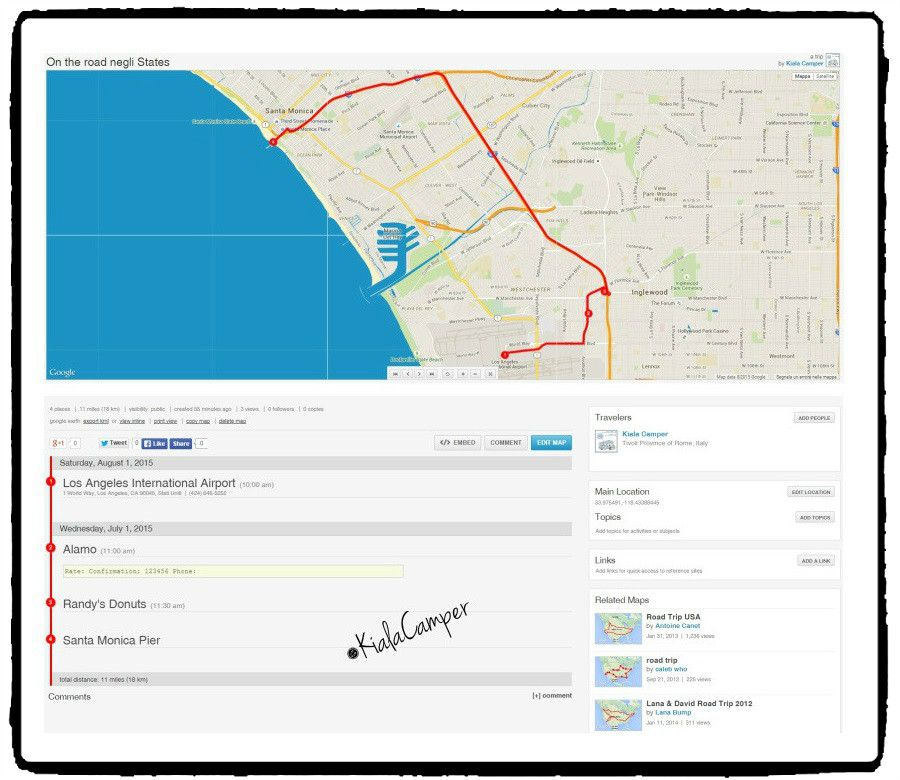 È possibile visualizzare la mappa su Google Earth ( un video che mostra i vari spostamenti), si può scaricare il file kml (per visualizzarlo su Google Earth o fare la conversione per i vari applicativi – navigatore compreso – e si può copiare la mappa.
È possibile visualizzare la mappa su Google Earth ( un video che mostra i vari spostamenti), si può scaricare il file kml (per visualizzarlo su Google Earth o fare la conversione per i vari applicativi – navigatore compreso – e si può copiare la mappa. 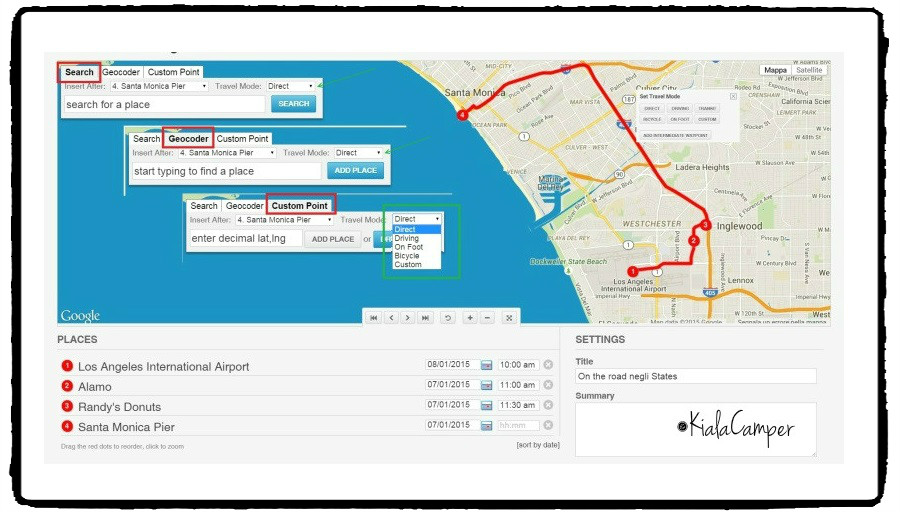 Istantanee da dispositivo IOS
Istantanee da dispositivo IOS 
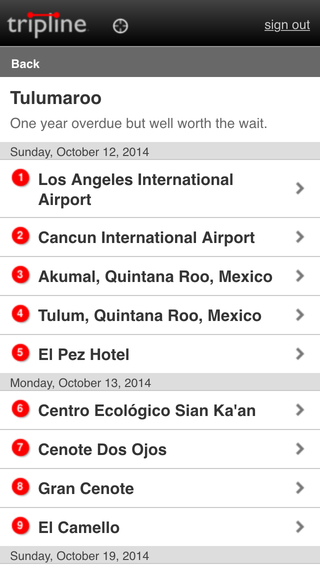 Queste istantanee relative all’utilizzo di Tripline su dispositivo IOS indicano rispettivamente , la sezione “My Maps” in cui l’utente può creare, modificare e gestire gli itinerari creati con il proprio profilo personale e la suddivisione cronologica delle tappe all’interno di un determinato itinerario.
Queste istantanee relative all’utilizzo di Tripline su dispositivo IOS indicano rispettivamente , la sezione “My Maps” in cui l’utente può creare, modificare e gestire gli itinerari creati con il proprio profilo personale e la suddivisione cronologica delle tappe all’interno di un determinato itinerario.
Copia link